Download og installer Android 11 til Redmi Note 7 Pro
Miscellanea / / August 04, 2021
Annoncer
Sidst opdateret 2. december 2020 kl. 12:27
I denne vejledning viser vi trinene til installation af AOSP Android 11 ROM på din Redmi Note 7 Pro-enhed. Note-serien fra Xiaomi har altid været det foretrukne valg for mange brugere. Ved at holde fast ved sin USP om at levere funktionsrige enheder til en overkommelig pris lykkedes det den syvende iteration i denne serie at få fat i mange øjenkugler i løbet af sine dage. Lanceret med Android 9.0 Pie ud af kassen, har enheden modtaget sin rimelige andel af opgraderinger.
Men du kan stadig byde den nyeste iteration af Android velkommen på din enhed. Takket være Android-open source-karakteren er en tilpasset ROM til denne enhed baseret på Android 11 allerede i gang. Dette oversættes straks til din evne til at byde velkommen til en række nye funktioner. Og i denne vejledning hjælper vi dig med netop det. Her er trinene til installation af AOSP Android 11 ROM på din Redmi Note 7 Pro-enhed. Følg med for at få de detaljerede instruktioner.

Annoncer
Sideindhold
-
1 Sådan installeres Android 11 på Redmi Note 7 Pro
- 1.1 Forudsætninger
- 1.2 Downloads
- 1.3 Installer Android 11 på Redmi Note 7 Pro
Sådan installeres Android 11 på Redmi Note 7 Pro
Før vi fortsætter med installationstrinnene, er der et par krav, du skal markere. Disse er i nedenstående afsnit:
Forudsætninger
- Opret først og fremmest en fuldfør enhedssikkerhedskopiering. Mens du blinker ROM'en, skal du foretage en fabriksindstilling, derfor anbefaler vi dig at tage en sikkerhedskopi på forhånd.
- Aktiver ligeledes USB-fejlretning på din enhed. For det skal du gå til Indstillinger> Om telefonen> Tryk på Build Number 7 gange> Gå tilbage til Indstillinger> System> Avanceret> Udviklerindstillinger> Aktivér USB-fejlfinding.

- Derefter skal du installere Android SDK-platformværktøjer på din pc.
- Din enhed skal også have en ulåst bootloader. Hvis du ikke har gjort det, skal du henvise til vores detaljerede vejledning om Sådan låser du op Bootloader på Xiaomi Redmi Note 7 Pro [Officiel metode]
- Desuden skal din enhed også have TWRP Recovery installeret. Hvis det ikke er tilfældet, skal du se vores vejledning om Sådan installeres officiel TWRP-gendannelse på Xiaomi Redmi Note 7 Pro.
Downloads
- Du kan nu downloade AOSP Android 11 ROM til din Redmi Note 7 Pro-enhed fra nedenstående link.
SuperiorOS 11.0 Kreditter til joker02
Download link Seneste ROM: XDA-udviklingsside
Evolution X | Eleanor Kreditter til Princ87
Download link Seneste ROM: XDA-udviklingsside
- Hvis du også vil have Google Apps, tjenester og rammer, skal du downloade Google Apps-pakken: GApps ZIP
- På samme måde, hvis du foretrækker at rodfæste din enhed, skal du downloade Magisk ZIP-filen (download Canary build): Magisk Installer ZIP
Disse var alle kravene. Du kan nu fortsætte med at installere Android 11 på Redmi Note 7 Pro.
Installer Android 11 på Redmi Note 7 Pro
Først skal du overføre ROM ZIP-filen til din enhed. Ligeledes, hvis du foretrækker at installere Google-apps, skal du overføre GApps ZIP til din enhed. På samme måde skal brugere, der ønsker at udrydde deres enhed, overføre Magisk Canary ZIP til deres enhed.
- Når det er gjort, skal du slutte din enhed til pc'en via et USB-kabel. Sørg for, at USB-fejlretning er aktiveret.
- Gå derefter over til mappen med platformværktøjer, skriv CMD i adresselinjen, og tryk på Enter. Dette vil starte kommandoprompten.

- Indtast nu følgende kommando i CMD-vinduet for at starte din enhed til TWRP Recovery.
gendannelse af ADB-genstart
- Når din enhed er startet til TWRP, er der tre separate tilgange, som du kan tage. Disse er kryptering til kryptering, dekryptering til dekryptering eller beskidt flash, når din enhed dekrypteres. Instruktioner til alle disse tre er givet nedenfor
Kryptering til kryptering
Det første afsnit om installation af AOSP Android 11 på Redmi Note 7 Pro fokuserer på scenarie Kryptering til kryptering. Her er de nødvendige instruktioner til det samme:
- Når du er startet til TWRP, skal du gå over til Wipe og trykke på Formatér data.
- Indtast JA i det angivne rum, og tryk på afkrydsningsfeltet nederst til højre.

- Herefter skal du blinke den nyeste kinesiske wkly firmware.
- Når det er gjort, skal du gå til sektionen TWRP Install, vælge ROM ZIP-filen og udføre en højre strygning for at installere den.
- Efter dette kunne du nu installere Google Apps. For at gøre det skal du gå til Installer, vælge GApps ZIP-filen og udføre igen en højre strygning for at installere den.
- Når det er gjort, kan du nu genstarte til operativsystemet. Så gå til Genstart og tryk på System.
Dekryptering til dekryptering
Dette afsnit fokuserer på installation af AOSP Android 11 på Redmi Note 7 Pro i tilfælde af dekryptering til dekryptering.
Annoncer
- Når enheden er startet til TWRP, skal du gå til Wipe og trykke på Advanced Wipe,
- Vælg data, system, leverandør, Dalvik, cache-partition, og udfør en højre strygning for at tørre dem.
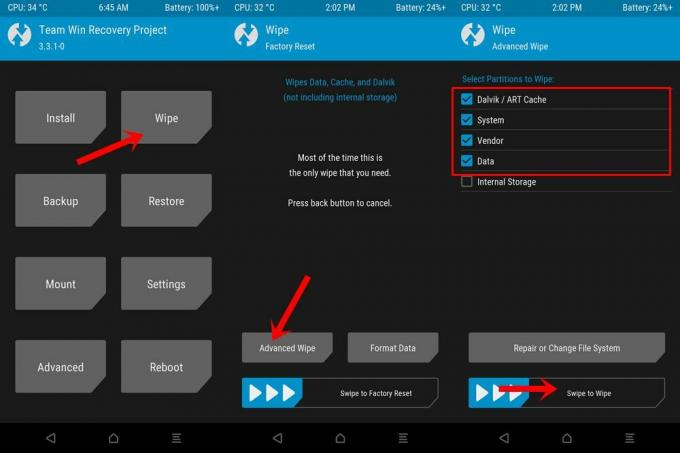
- Når det er gjort, skal du gå til Installer og vælge ROM ZIP-filen. Udfør derefter et højre stryg for at installere det.
- Derefter skal du vælge GApps ZIP-filen og også blinke den på din enhed.
- Endelig bliver du nødt til at blinke Flash Fcrypt Obligatorisk.
- Til sidst skal du genstarte din enhed til Android OS. For at gøre det skal du gå over til Genstart og vælge System
Beskidt flash, når det dekrypteres
- Til at begynde med skal du være på den nyeste kinesiske wkly firmware.
- Nu fra TWRP-startskærmen skal du gå til Slet og trykke på Advanced Wipe.
- Vælg Dalvik og Cache-partitionen, og udfør en højre strygning for at slette dem.
- Du kan nu blinke Android 11 ROM på din Redmi Note 7 Pro-enhed. Så gå til Install, vælg ROM ZIP-filen, og udfør en højre strygning for at installere den.
- Vælg derefter GApps ZIP-filen og udfør en højre strygning for også at blinke den.
- Når det er gjort, skal du genstarte din enhed til operativsystemet ved at gå til indstillingen Genstart og vælge systemindstillingen.

Det er det. Dette var trinene til installation af AOSP Android 11 ROM på din Redmi Note 7 Pro-enhed. Den første opstart kan tage noget tid, det er helt normalt. Desuden bliver du nødt til at indstille din enhed fra bunden, da din enhed er formateret. Når det er sagt, hvis du har andre spørgsmål, så lad os det vide i kommentarerne. Afrunding, her er nogle Tips og tricks til iPhone, PC tip og tricksog Android Tips og trick at du skal tjekke ud.
Annoncer Asus ZenFone 5Z (kodenavn: Z01R) blev lanceret i februar 2018. Telefonen kom ud af kassen med...
Annoncer Gode nyheder for alle, Lineage OS builds har endelig frigivet det officielle Lineage OS 14.1 på Fairphone 2...
Annoncer Nu kan du også nyde LineageOS 15 til Mi 5S. Gode nyheder for alle, Lineage OS...



